Damp er noget blevet synonymet for pc-spil. Desuden er dens desktop-klient en førsteklasses applikation med en bemærkelsesværdig lav mængde fejl. Det er dog ikke fejlfrit, så du bliver nødt til at lære ”damp: // flushconfig”Kommando for at løse fejl ved hånden.
Hvis du ikke er sikker på, hvordan du gør det, forberedte vi en vejledning om emnet. Vi forsøger at give dig en kortfattet forklaring nedenfor, så sørg for at tjekke den ud.
Sådan bruges damp: // flushconfig i Windows 10
Steam-desktop-klienten er ret stabil, og det fungerer for det meste godt. Det integreres let i Windows, og det fungerer som et multifunktionelt spilhub på din pc. Men nogle gange kan det opføre sig forkert. Disse uberegnelige episoder er sjældne, men alligevel til stede i pc-spil samfundet.
Problemer kan påvirke et enkelt spil eller hele biblioteket. En eller anden måde er der flere måder at løse det på, men de fleste af brugerne vender sig til en øjeblikkelig geninstallation, når problemerne opstår.
I dag viser vi dig et af de bedst egnede fejlfindingstrin med hensyn til Steam, en der går forud for geninstallation og løser de fleste problemer i et par nemme trin.
Følg instruktionerne nedenfor for at køre denne kommando, og vi skal være gode at gå:
- Luk Damp desktop-klient.
- Højreklik på proceslinjen, og åbn Jobliste.
- Åben detaljer og dræb alle aktive Steam-relaterede processer.
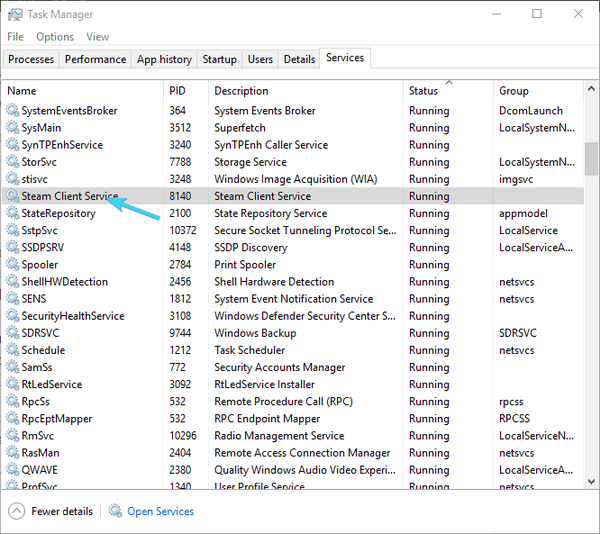
- Trykke Windows-tast + R at tilkalde Løb forhøjet kommandolinje.
- Kopier og indsæt følgende kommando i kommandolinjen, og tryk på Enter:
- damp: // flushconfig
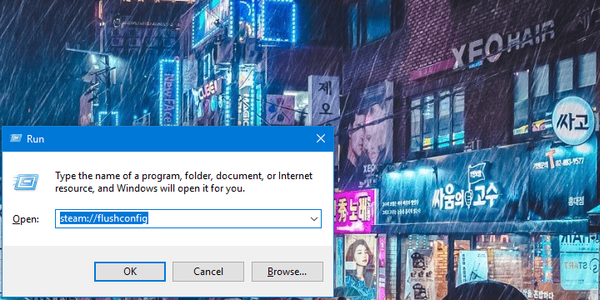
- damp: // flushconfig
- Vent et stykke tid, og genstart din pc.
- Gå nu til Steams installationsmappe (C: ProgrammerSteam).
- Løb Steam.exe fra installationsmappen.
Denne procedure skal genstarte din klients konfiguration og løse eventuelle fejl. Hvis problemer er vedvarende, kan du gå videre til geninstallationen.
Hvis denne handling desuden renser nogle spil fra biblioteket, skal du blot følge disse trin:
- Åben Damp.
- Klik på Damp og åbn Indstillinger.
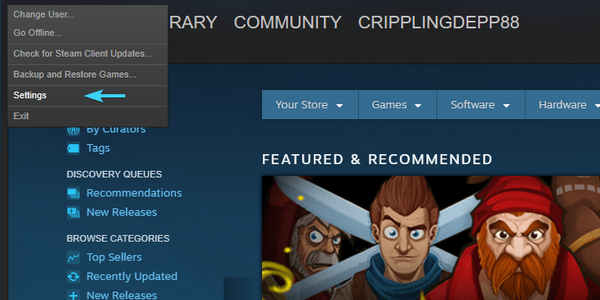
- Åbn Downloads sektion fra venstre rude.
- Klik på Steam-biblioteksmapper knap.
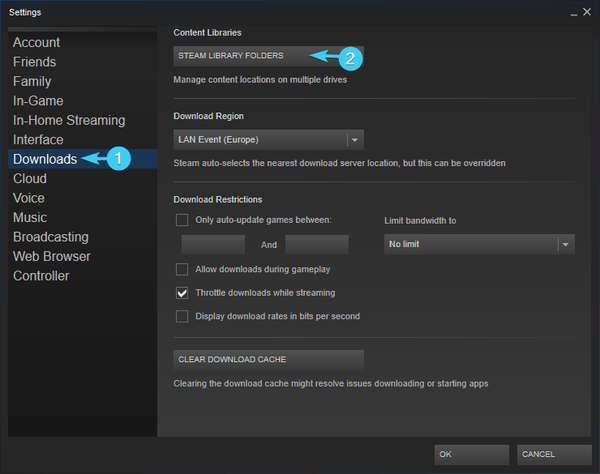
- Vælg standardmappe, hvor alle spil er gemt, og bekræft ændringer.
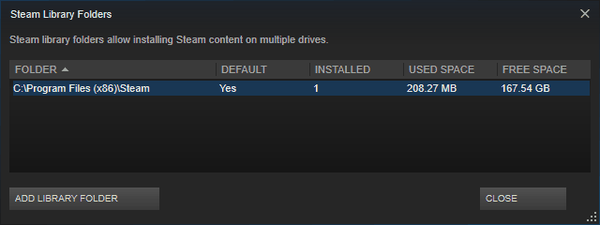
Det skulle gøre det. Hvis du har spørgsmål eller forslag til dette Steam-fejlfindingstrin, er du velkommen til at fortælle os det i kommentarfeltet nedenfor.
 Friendoffriends
Friendoffriends



